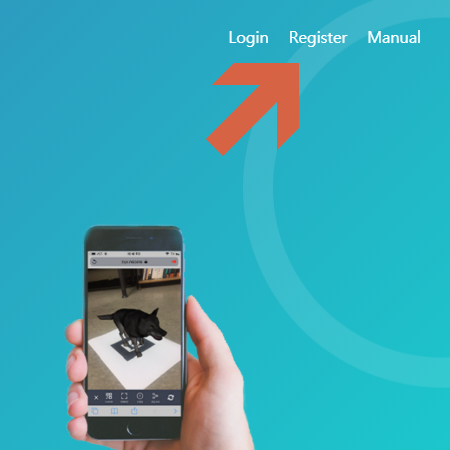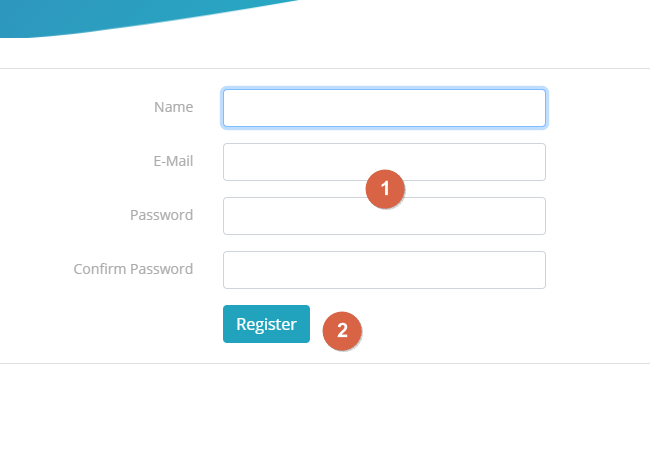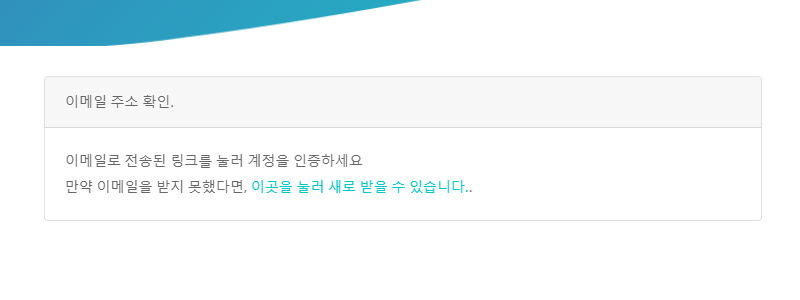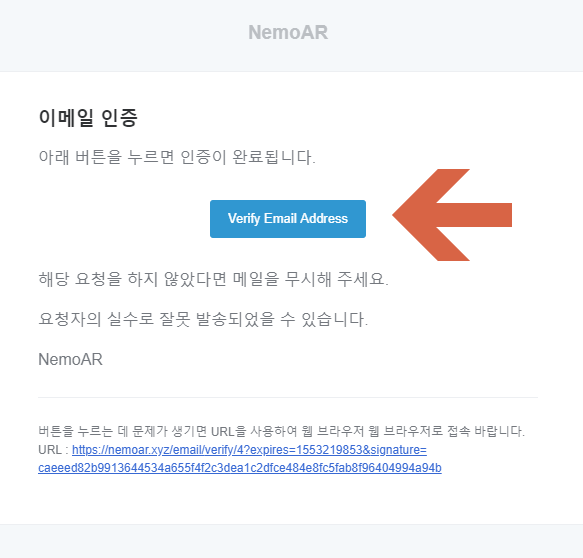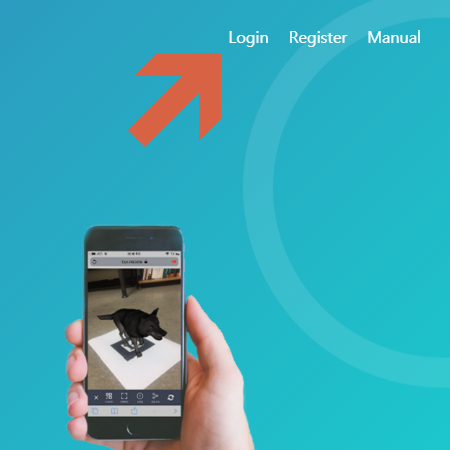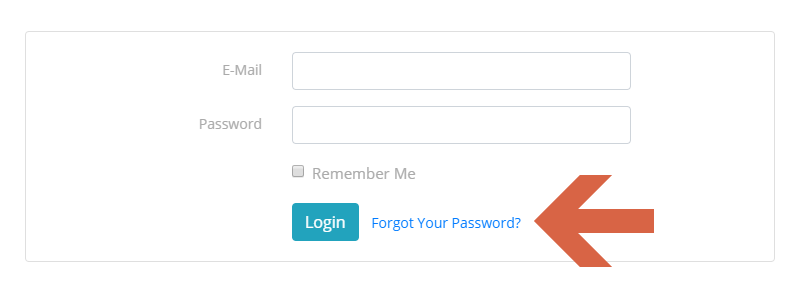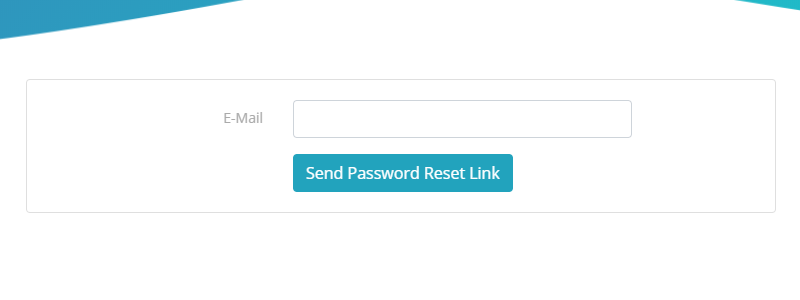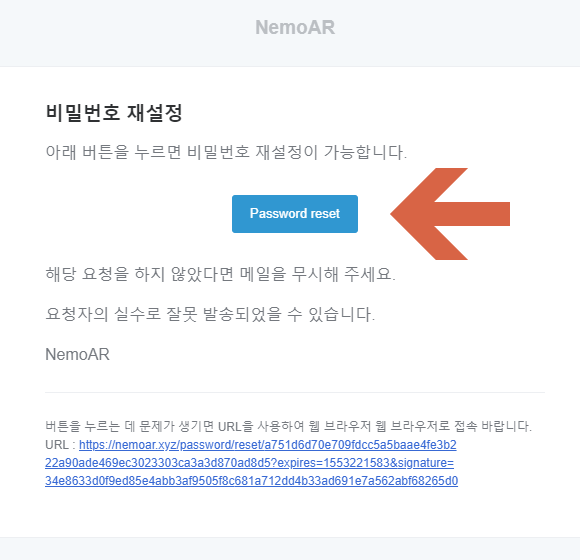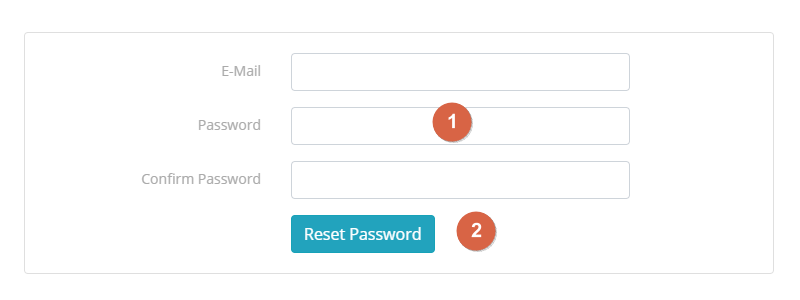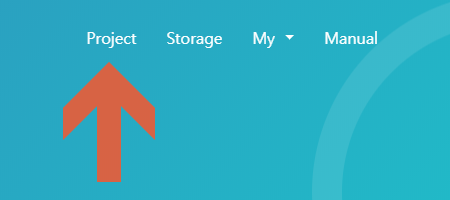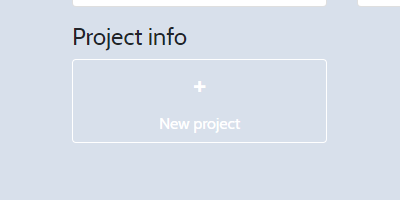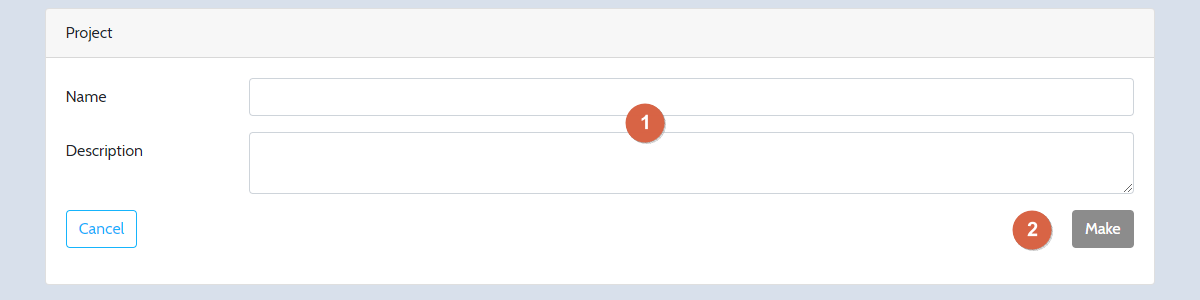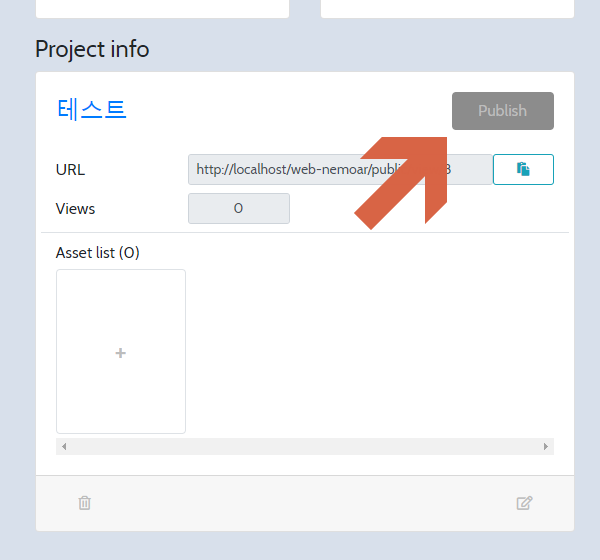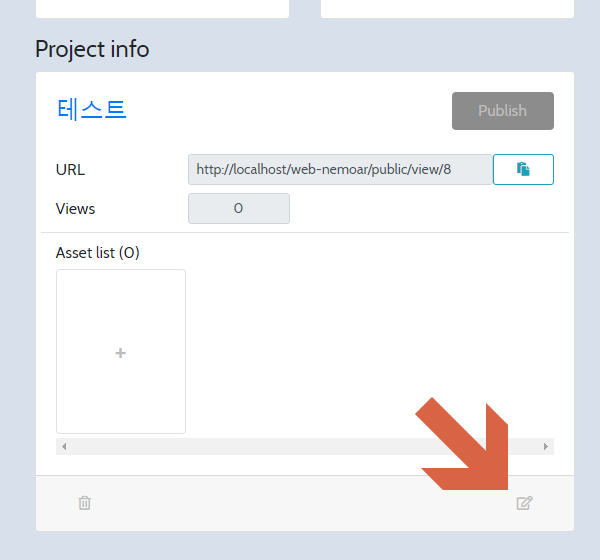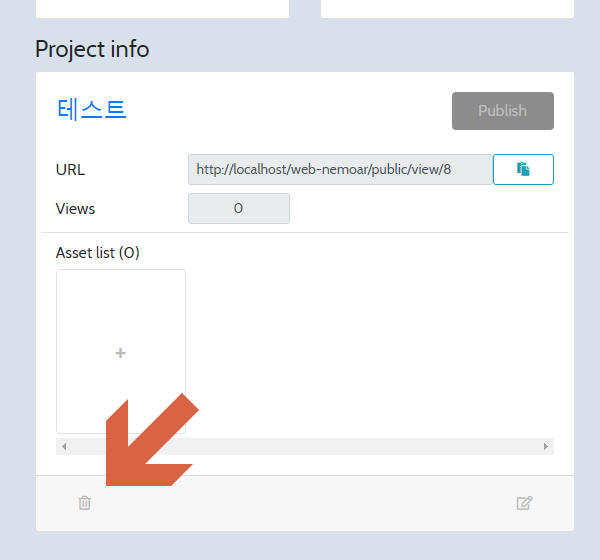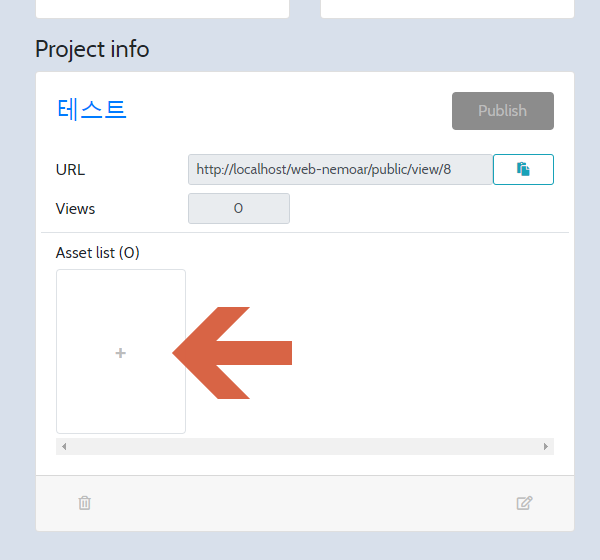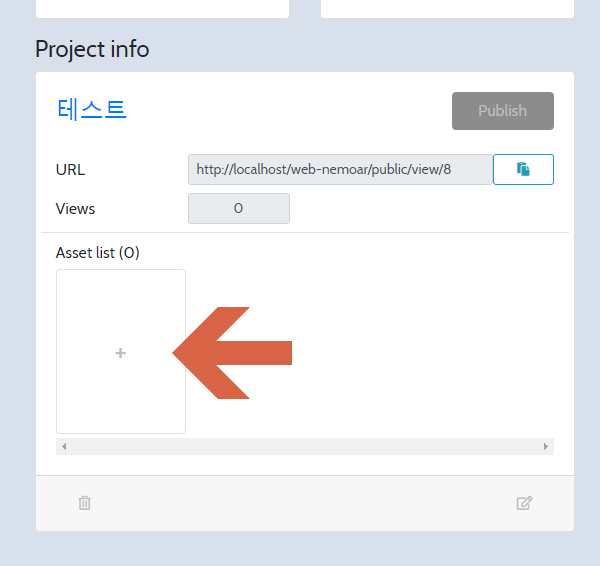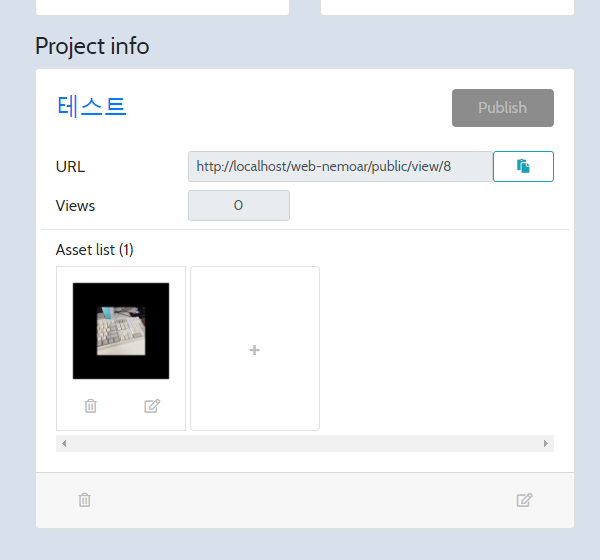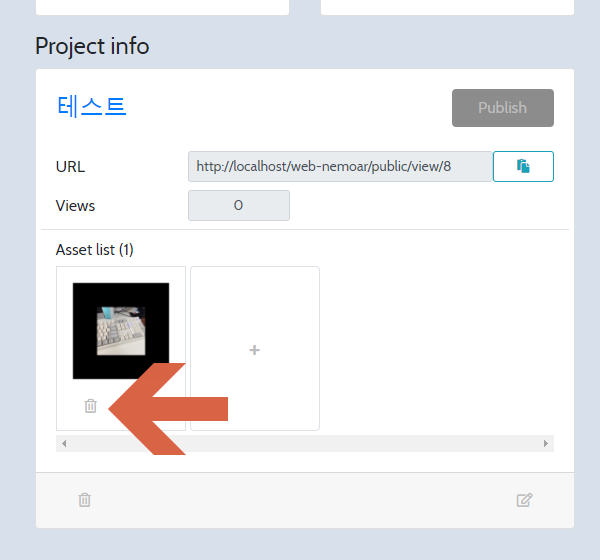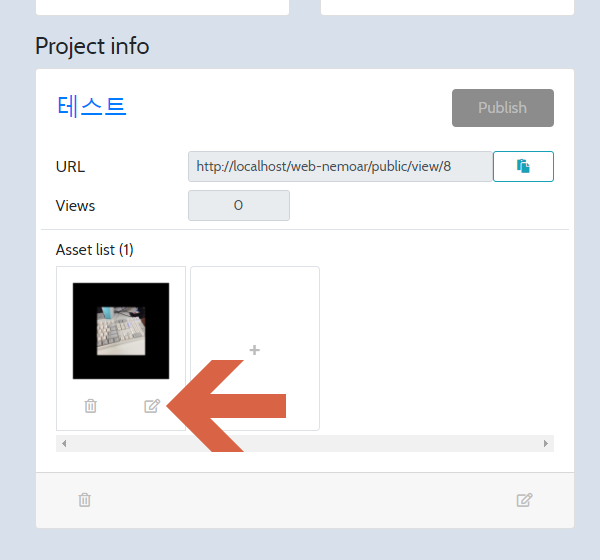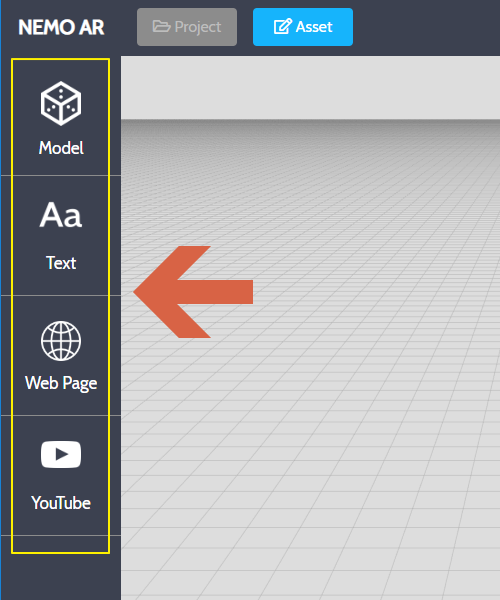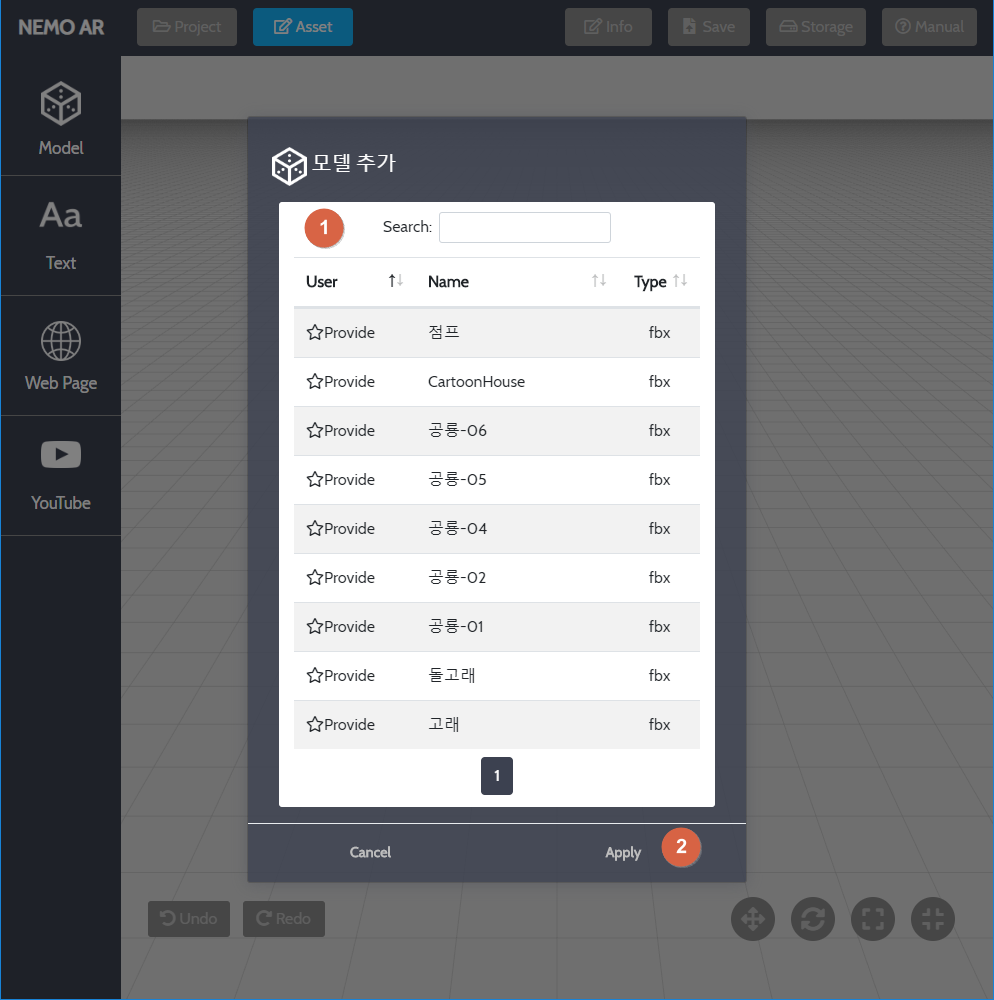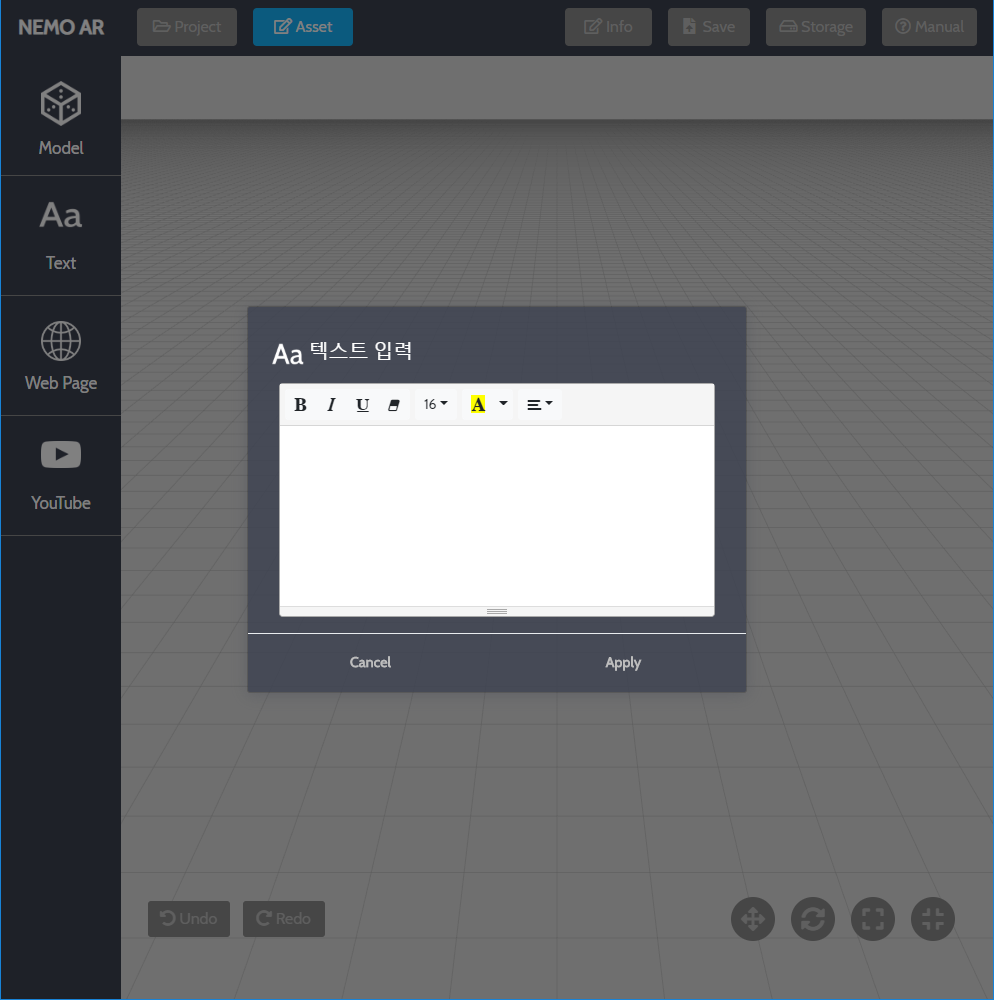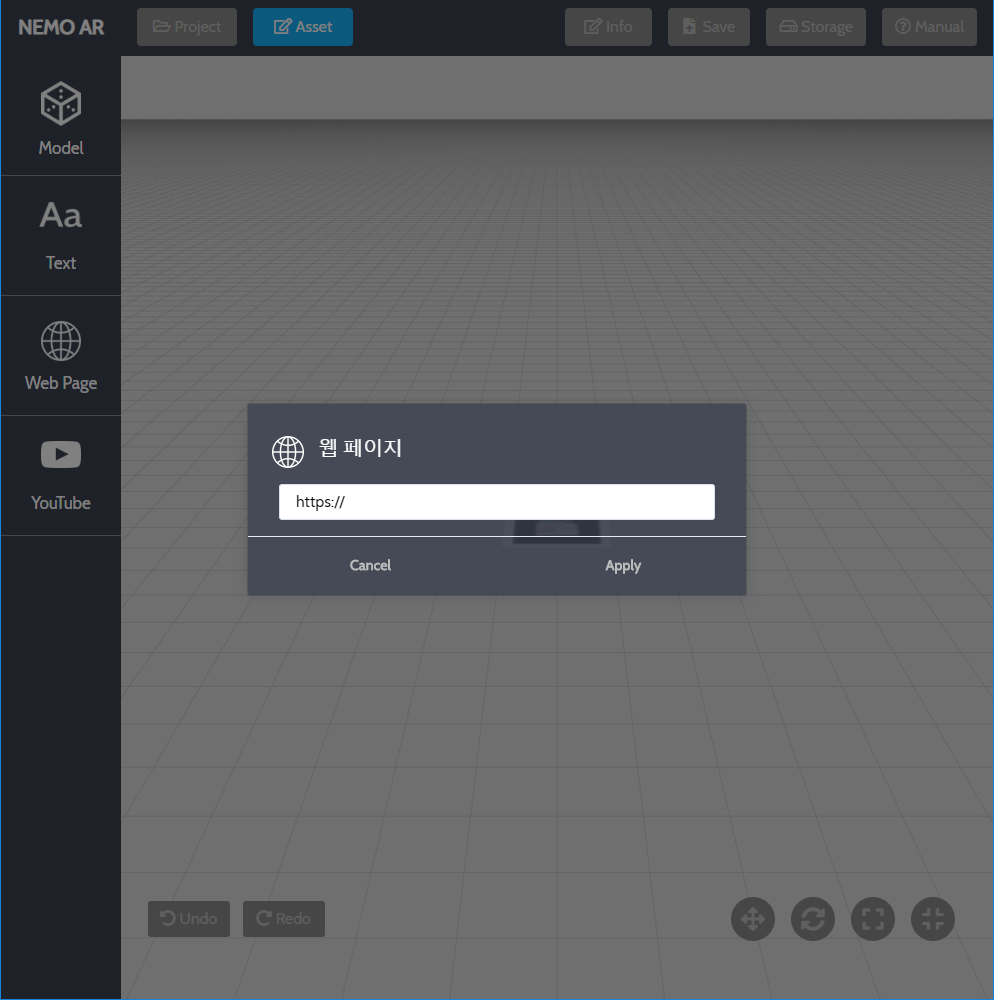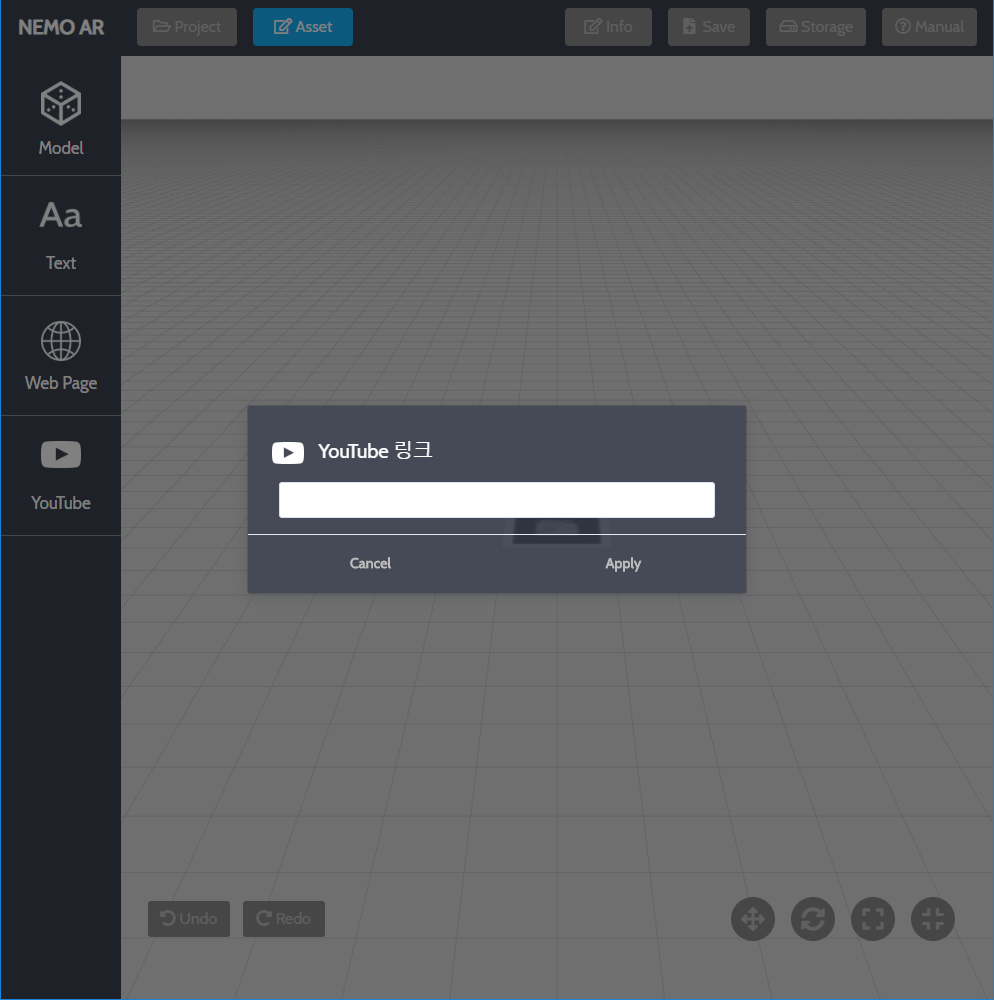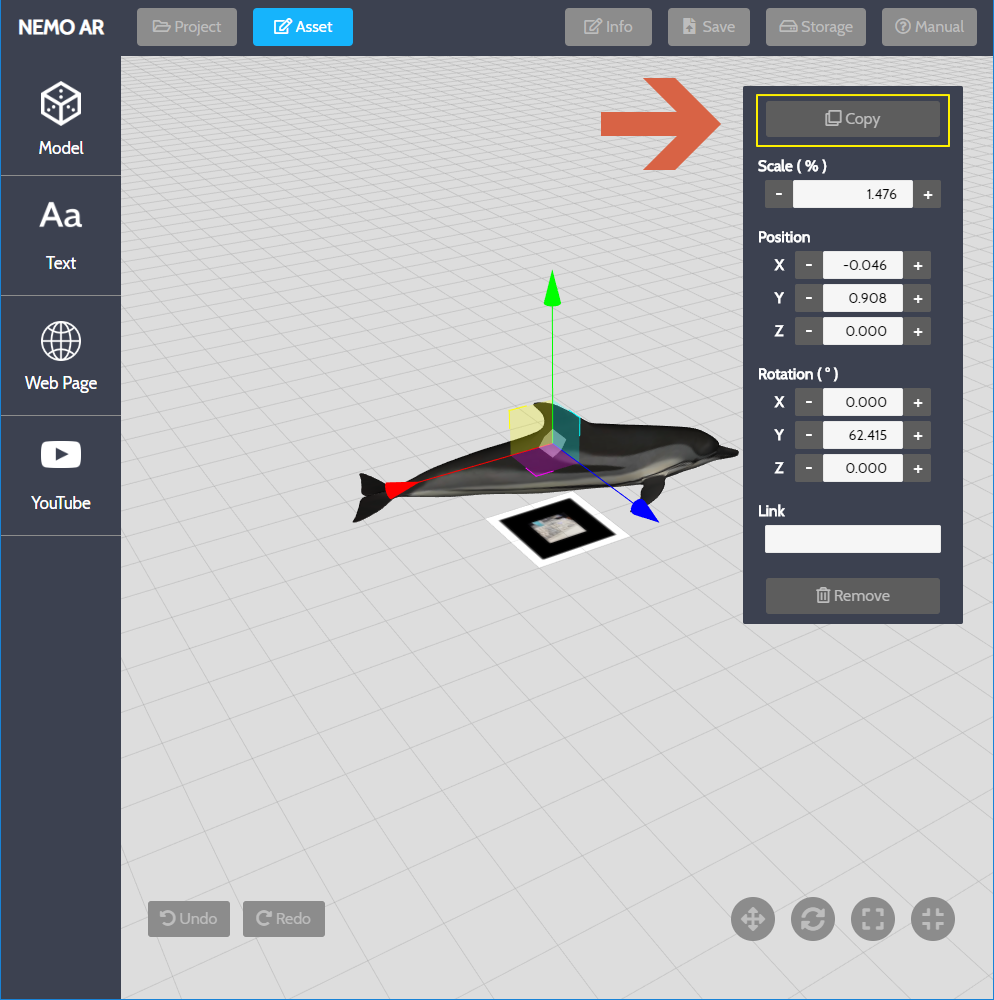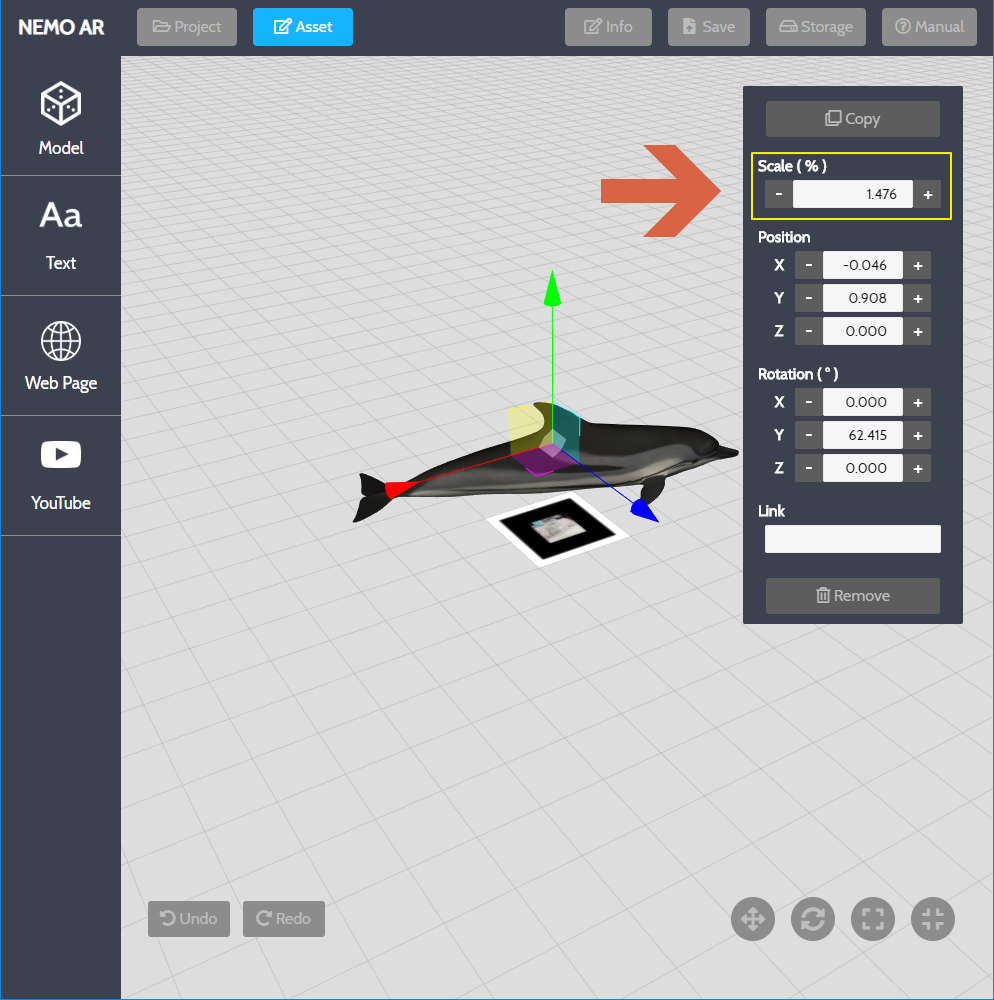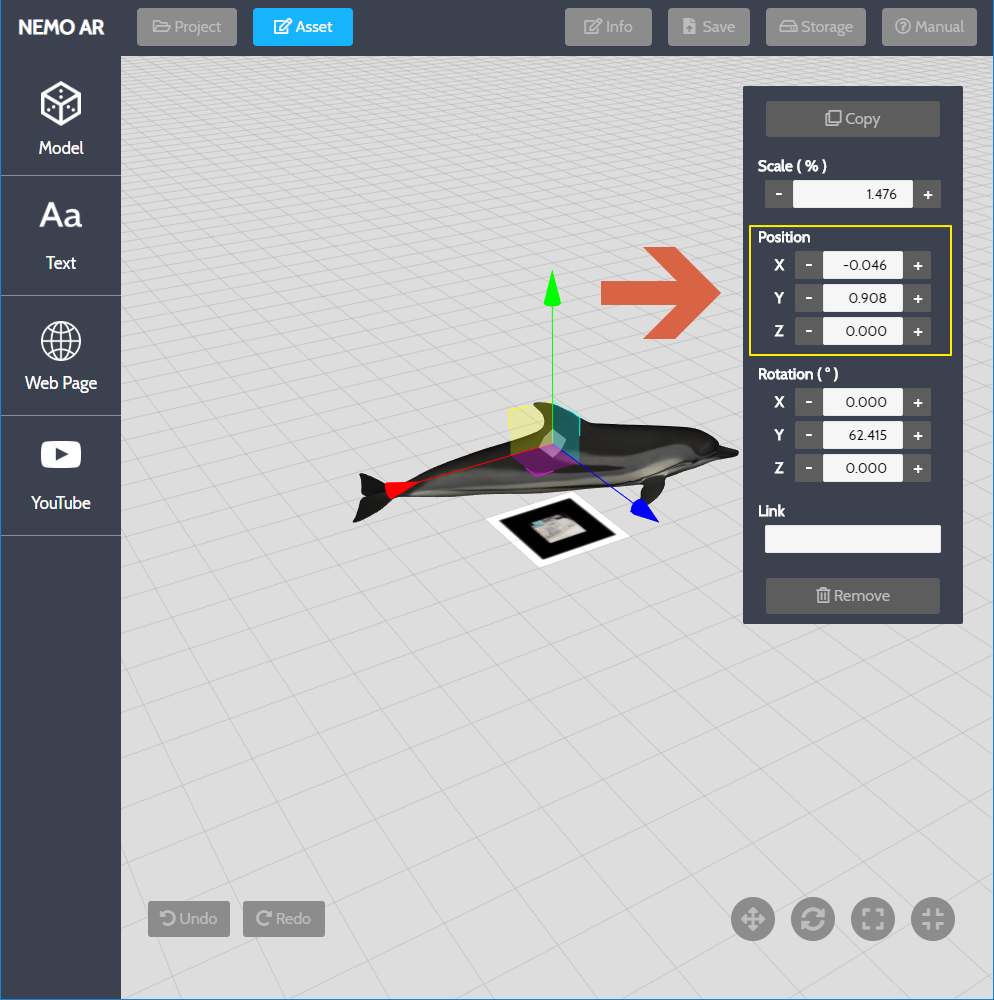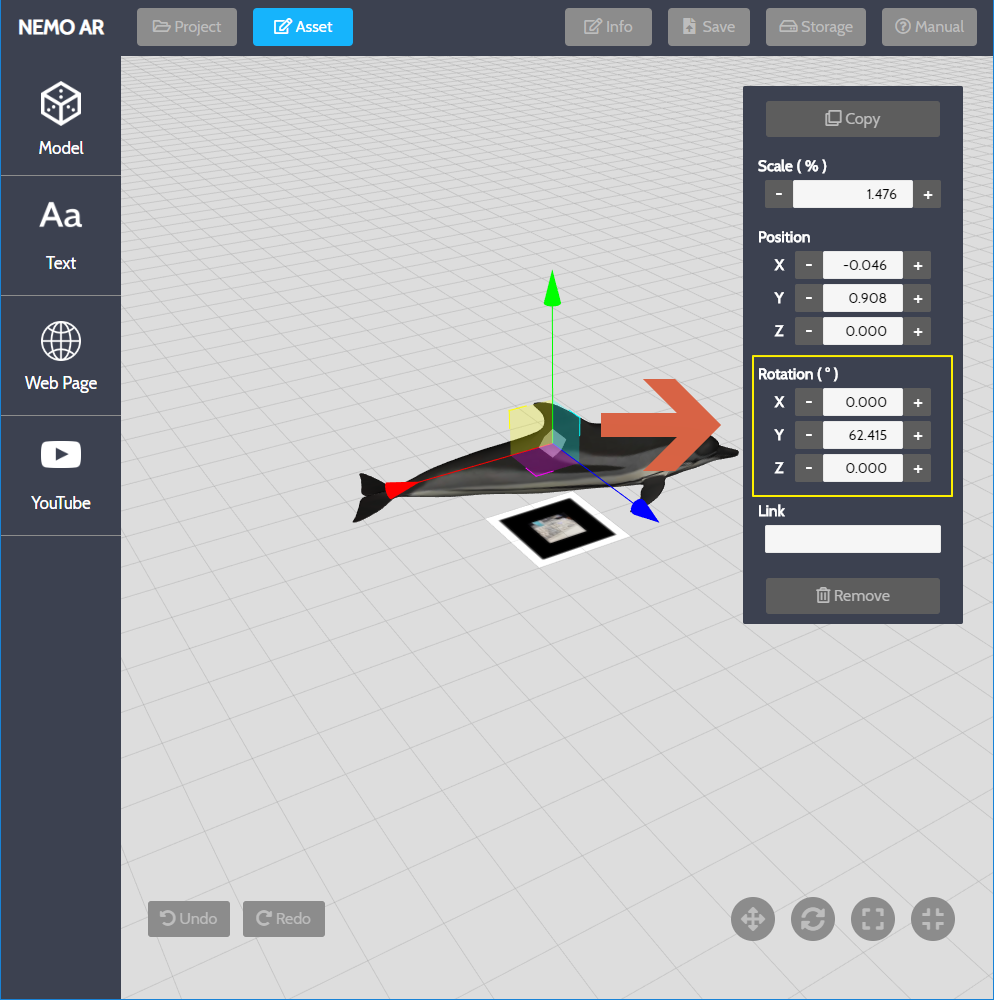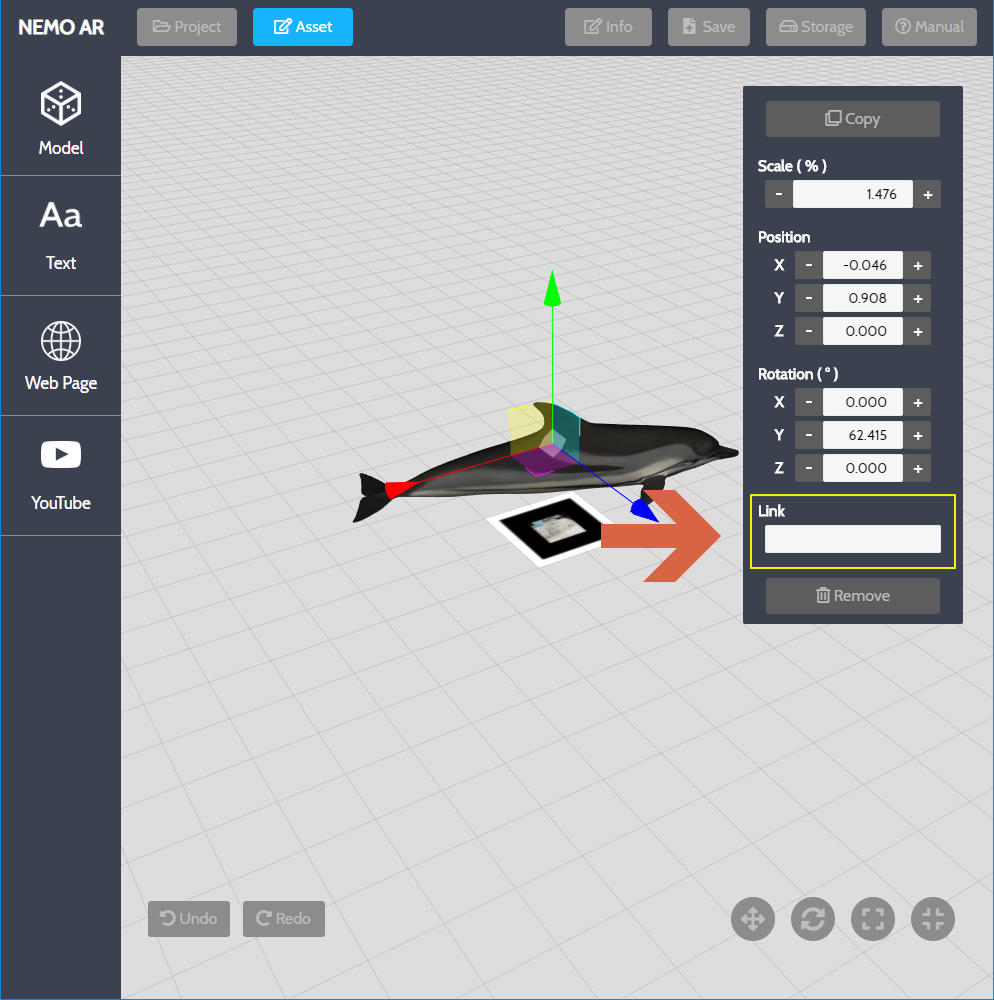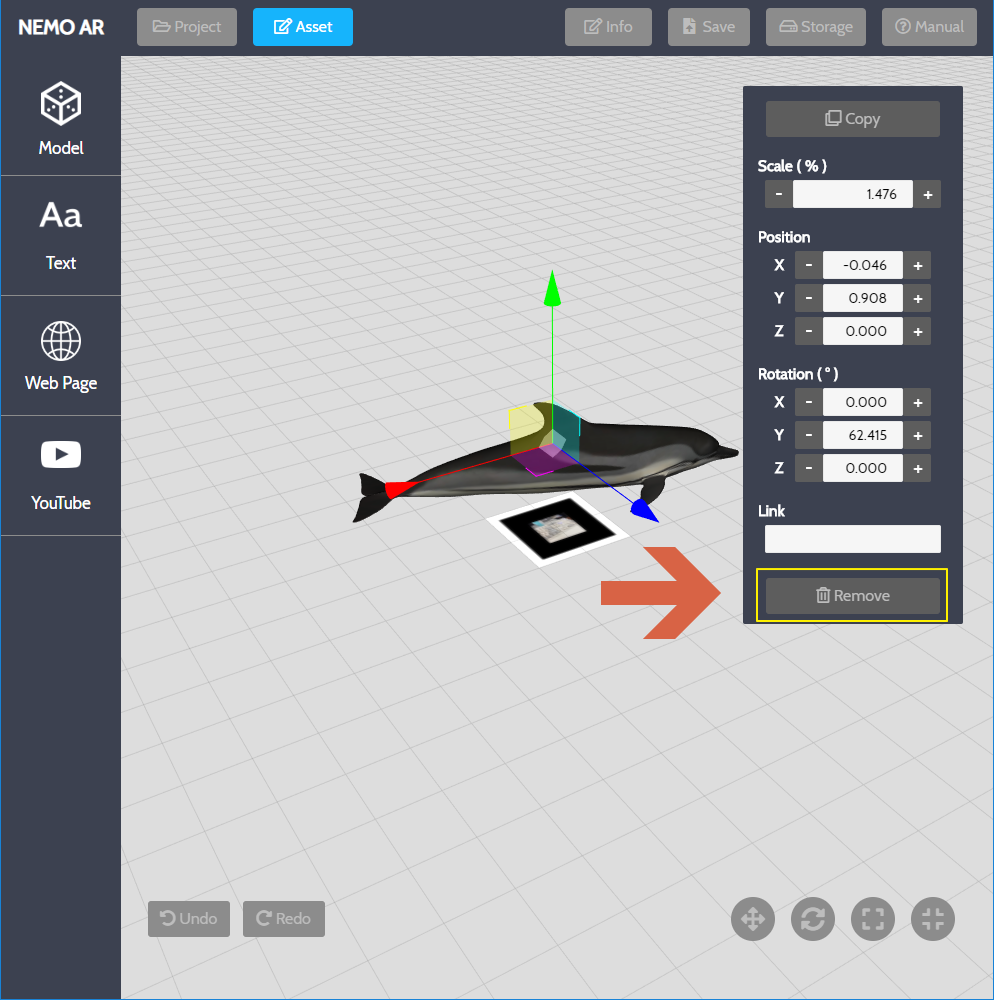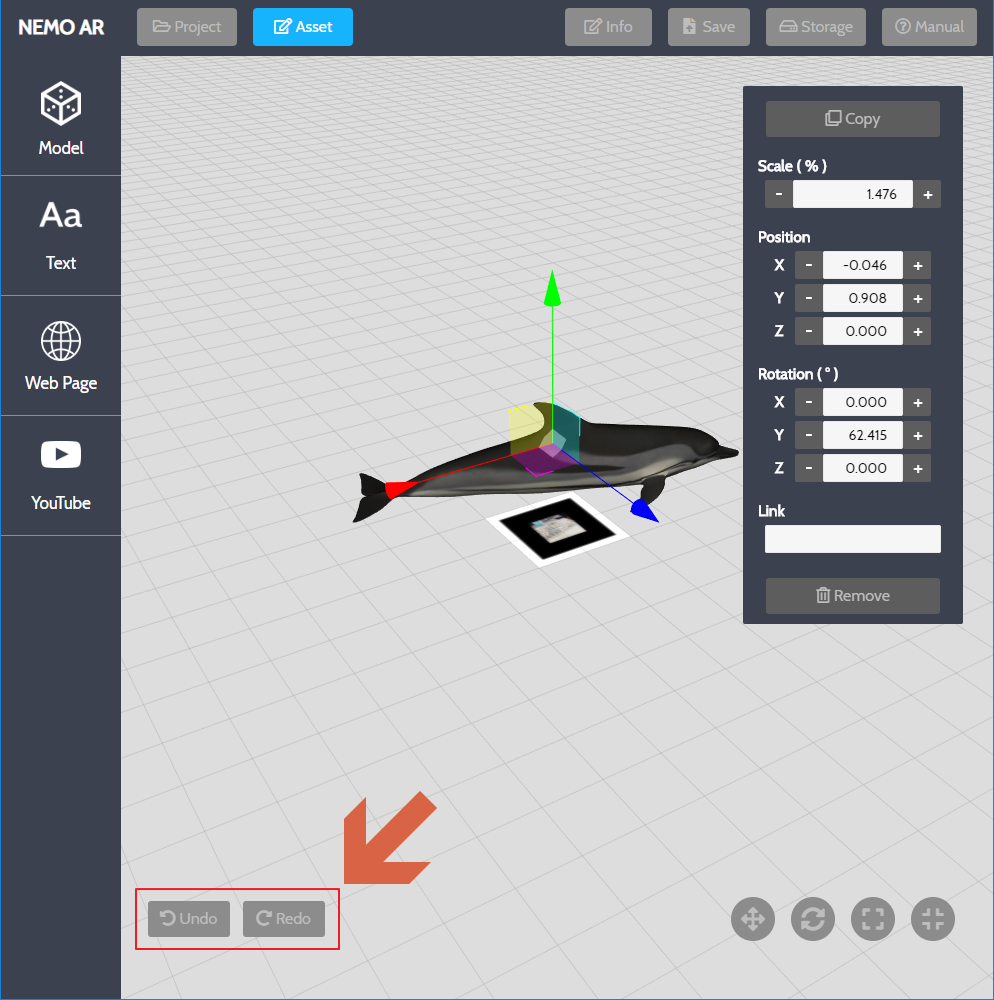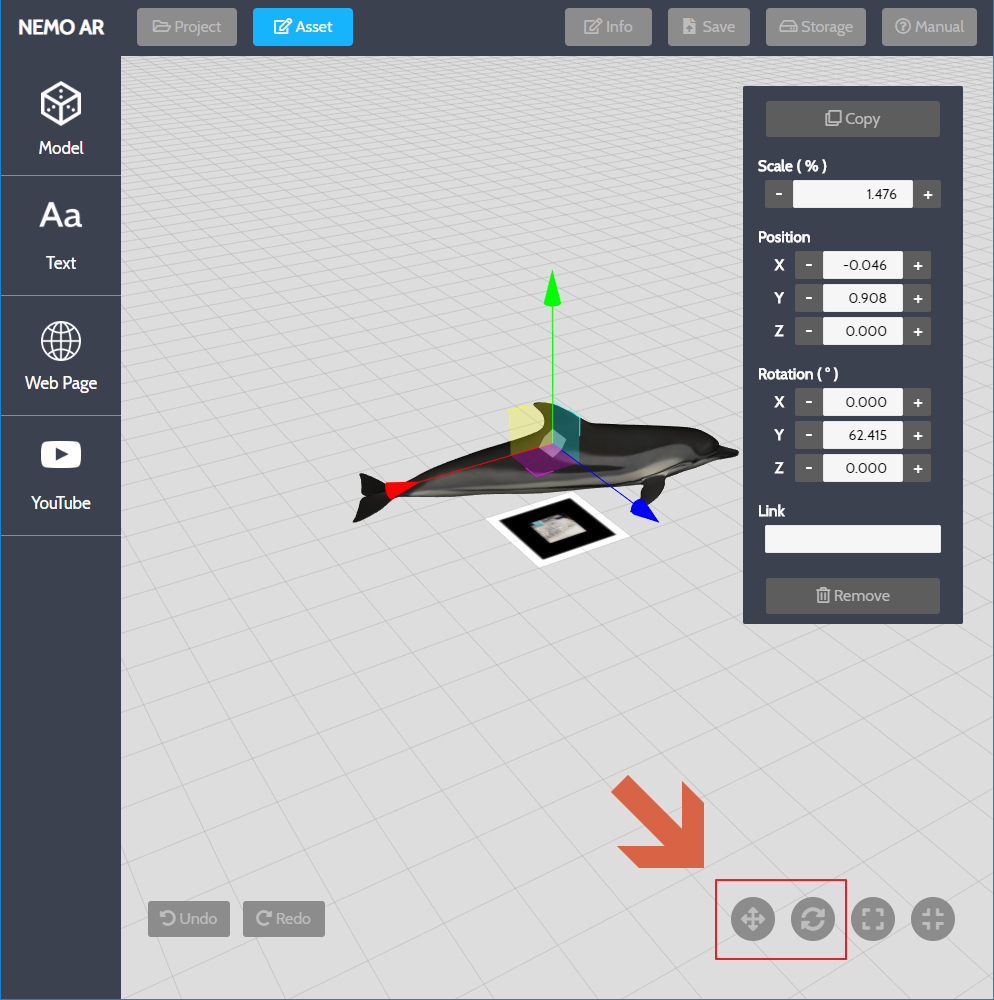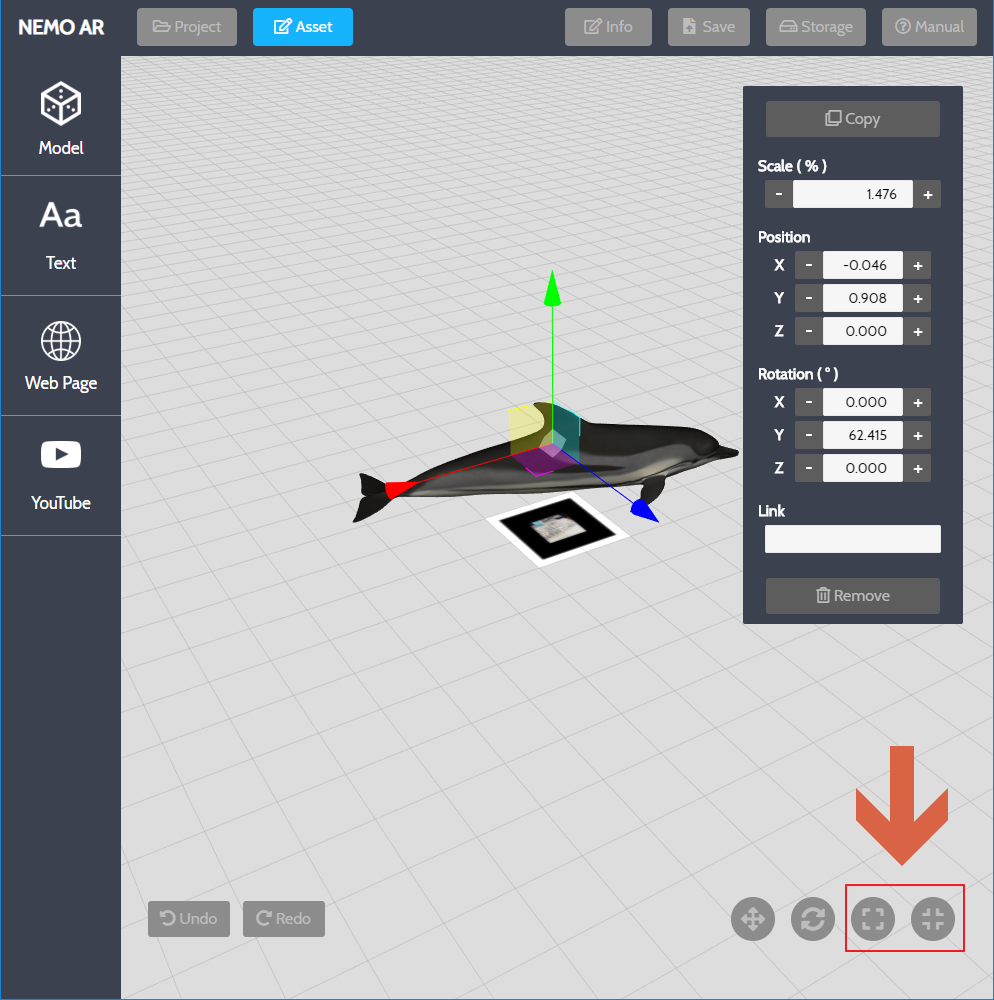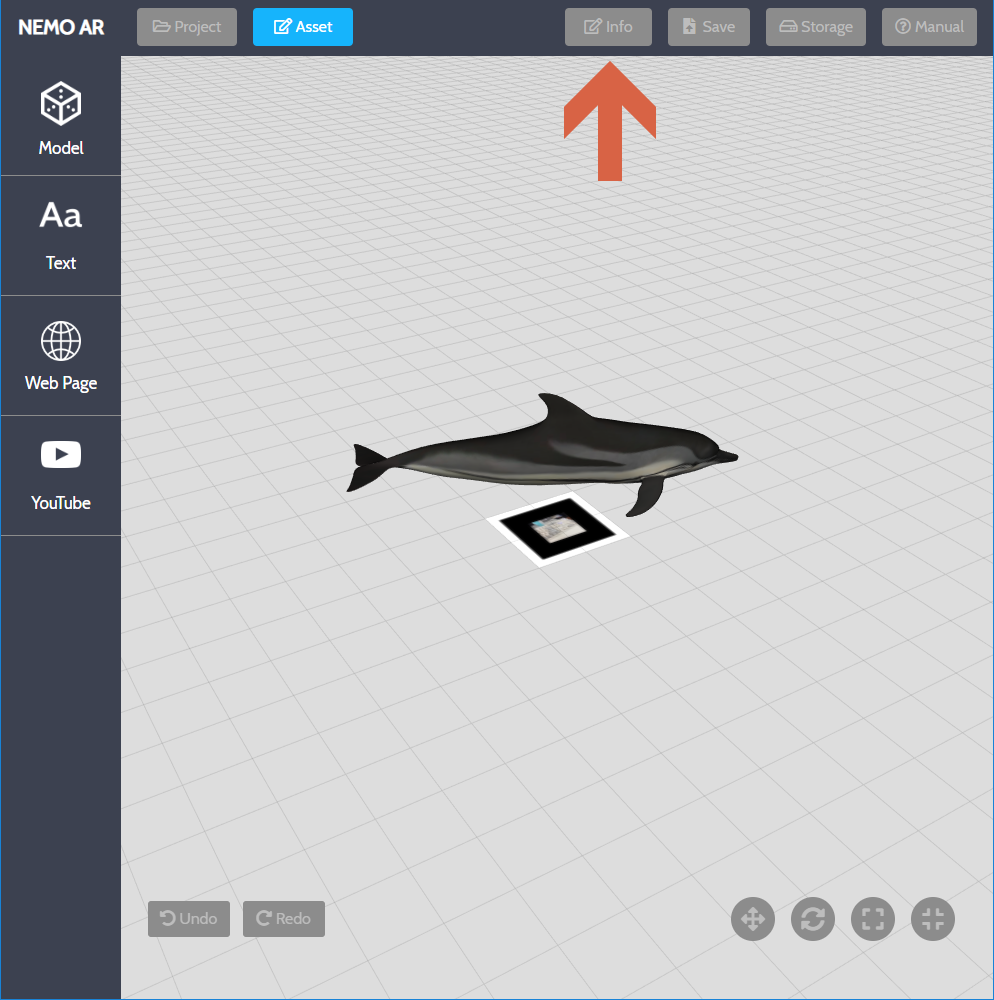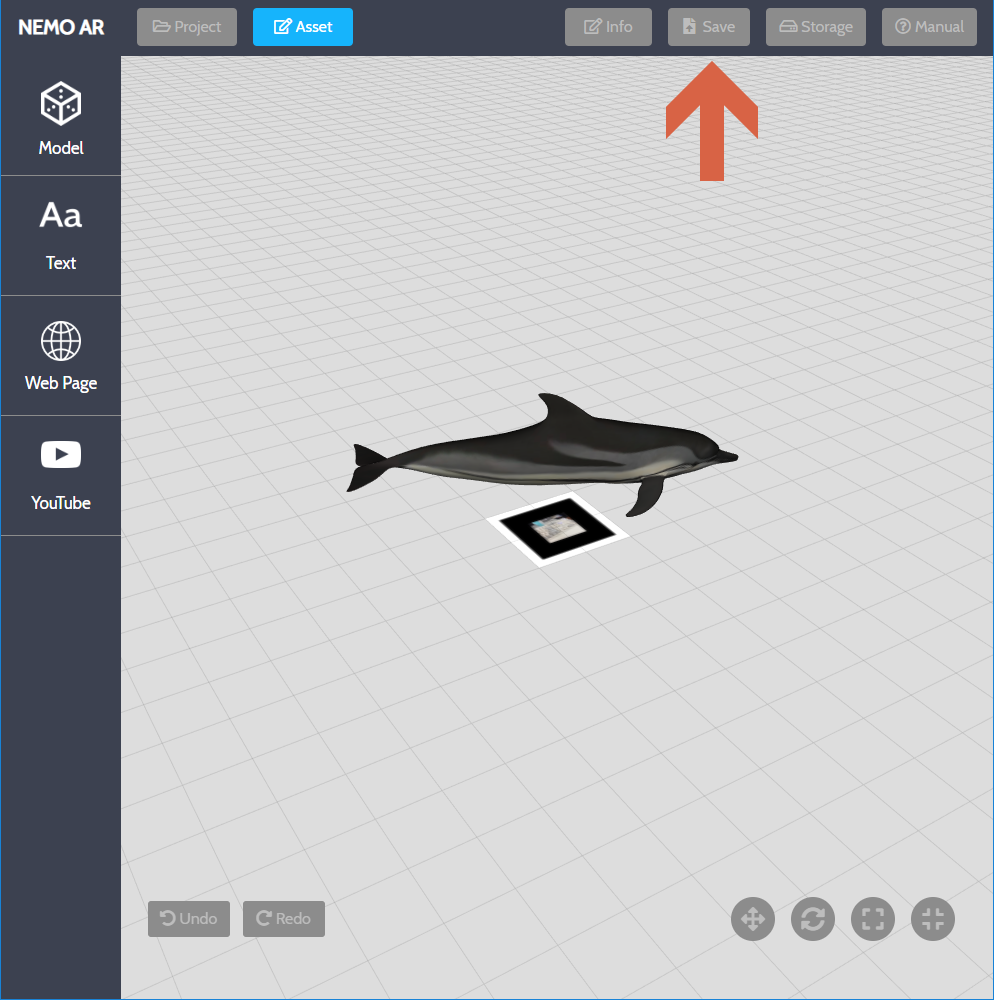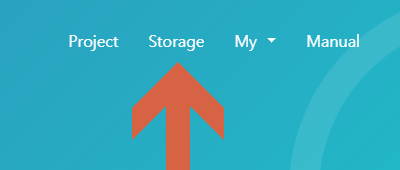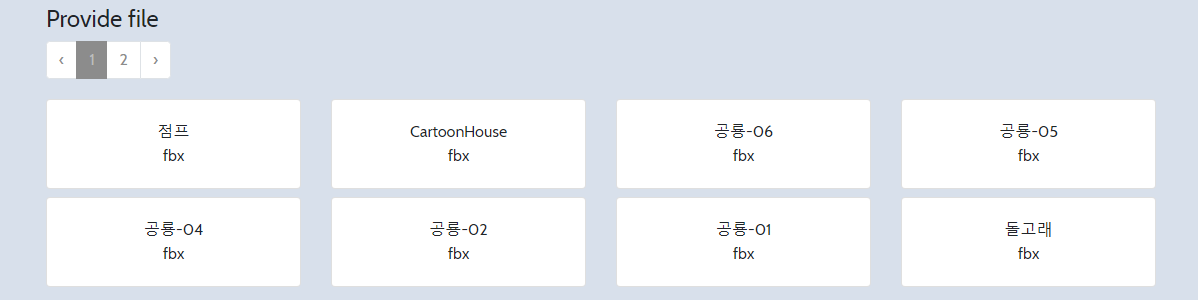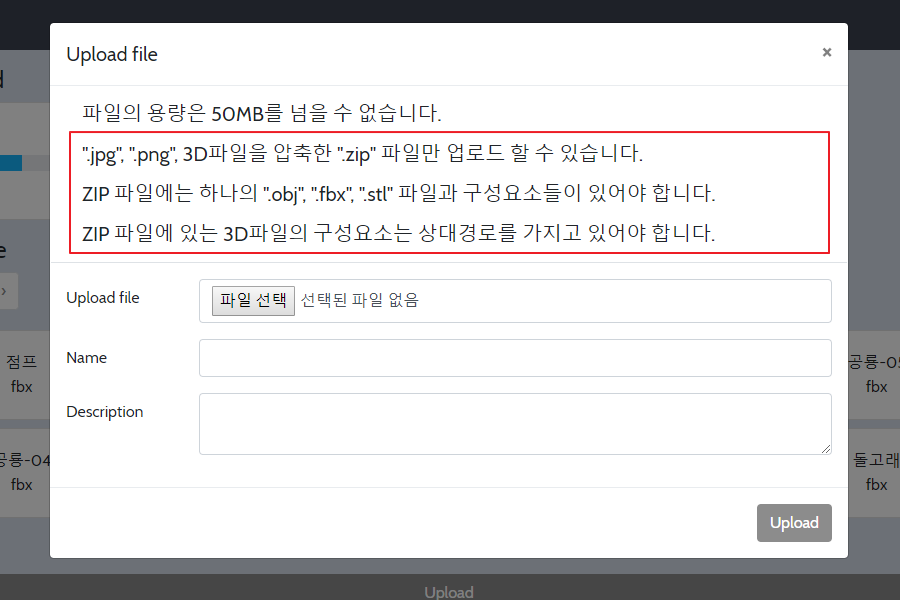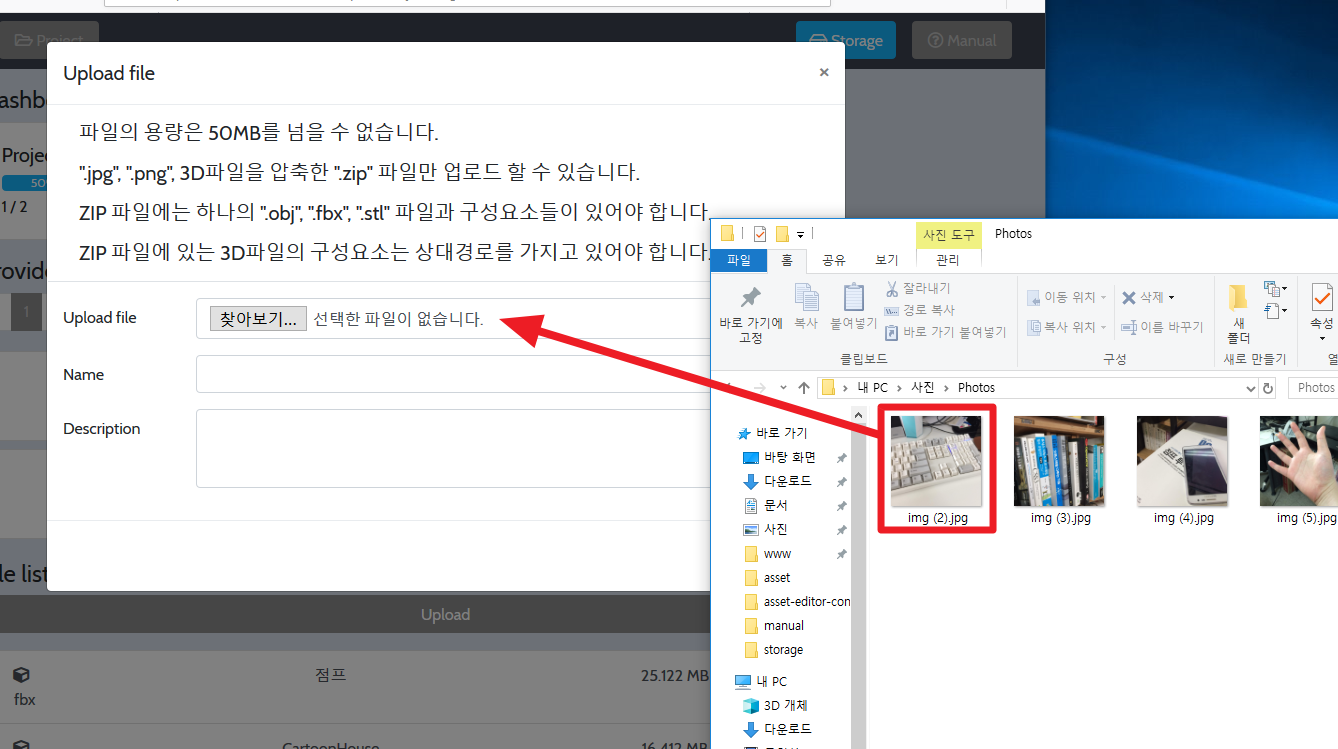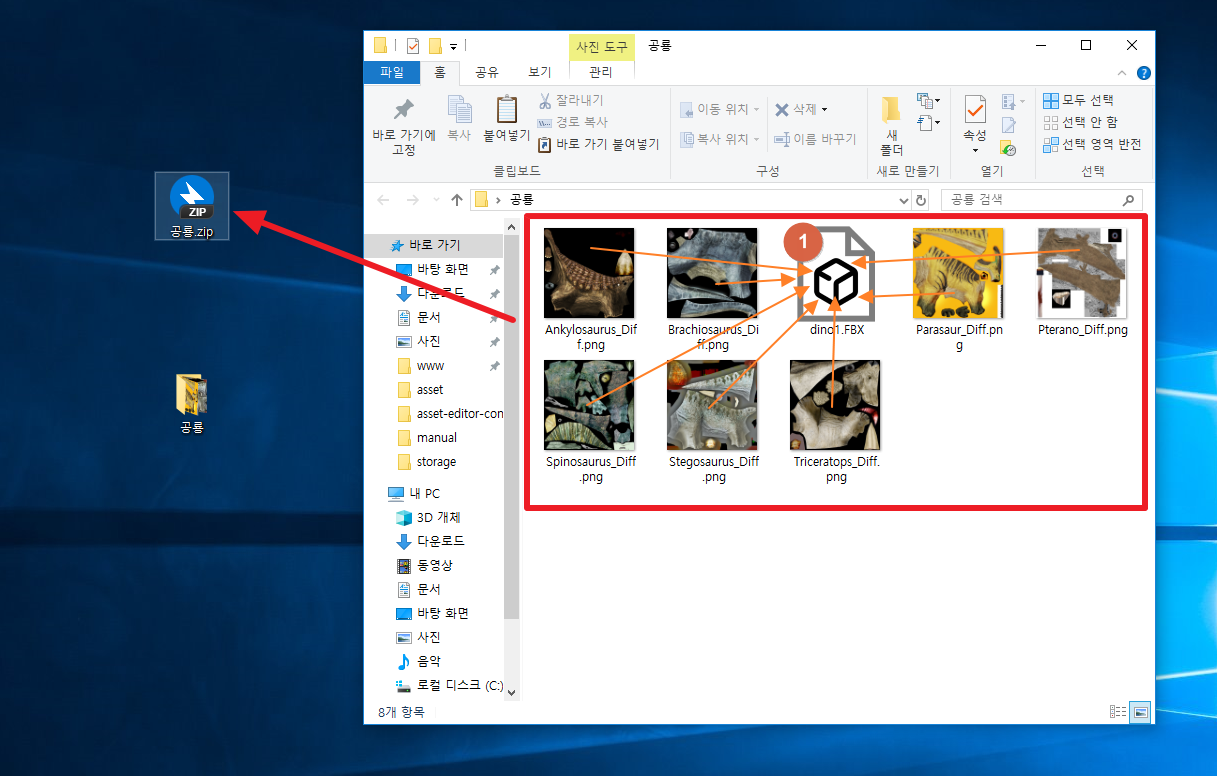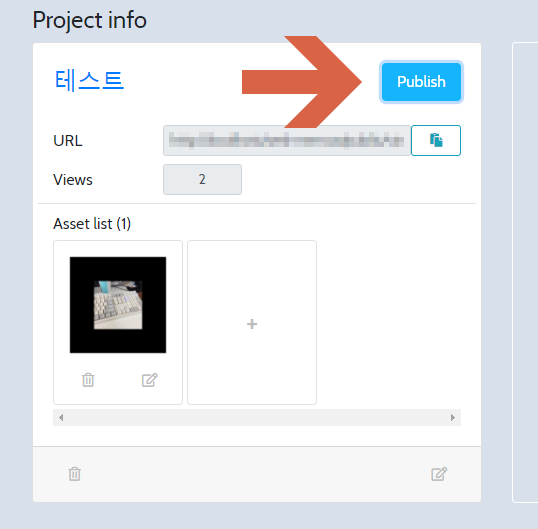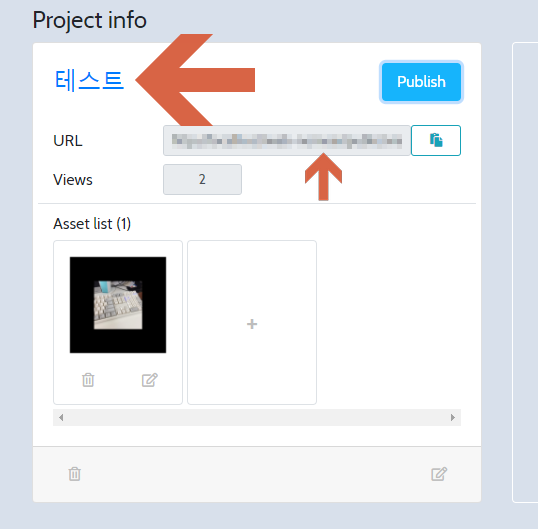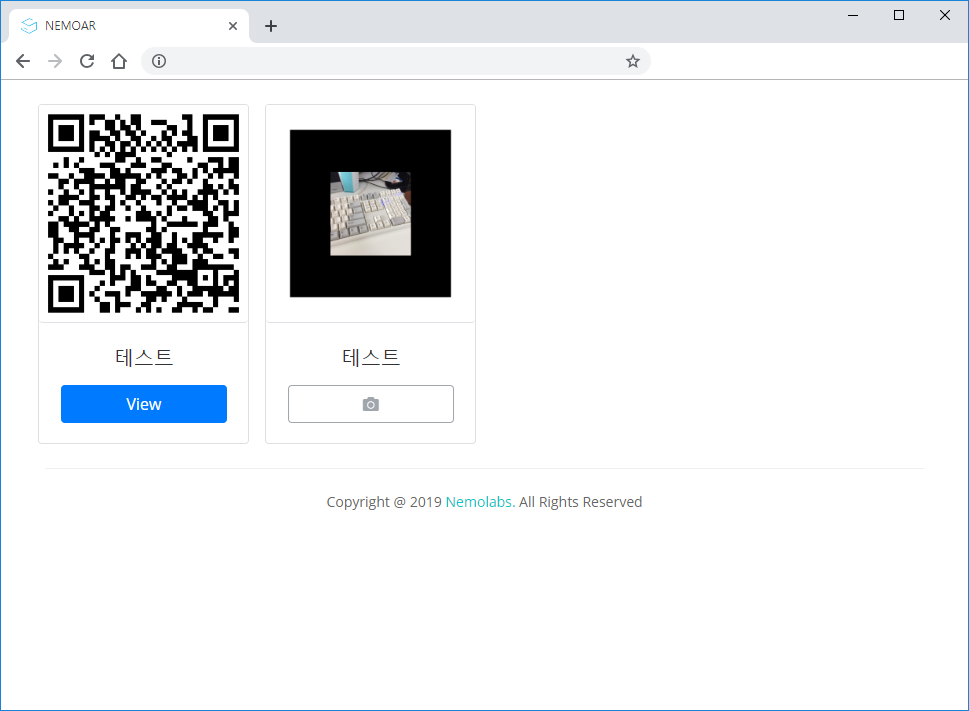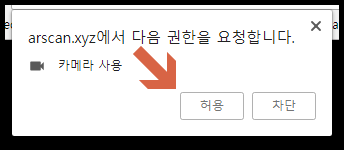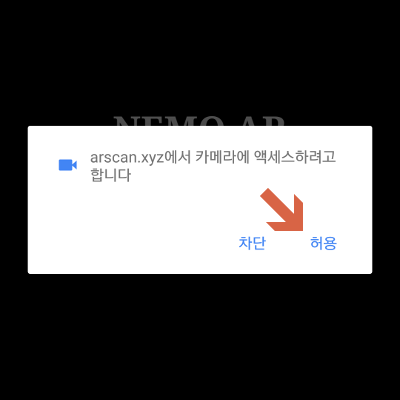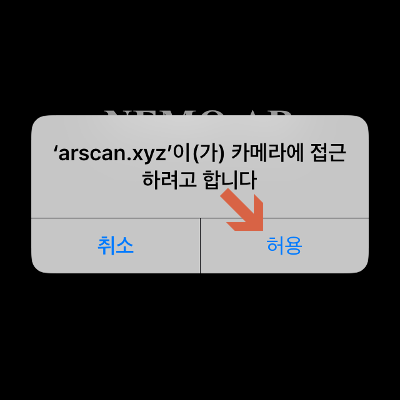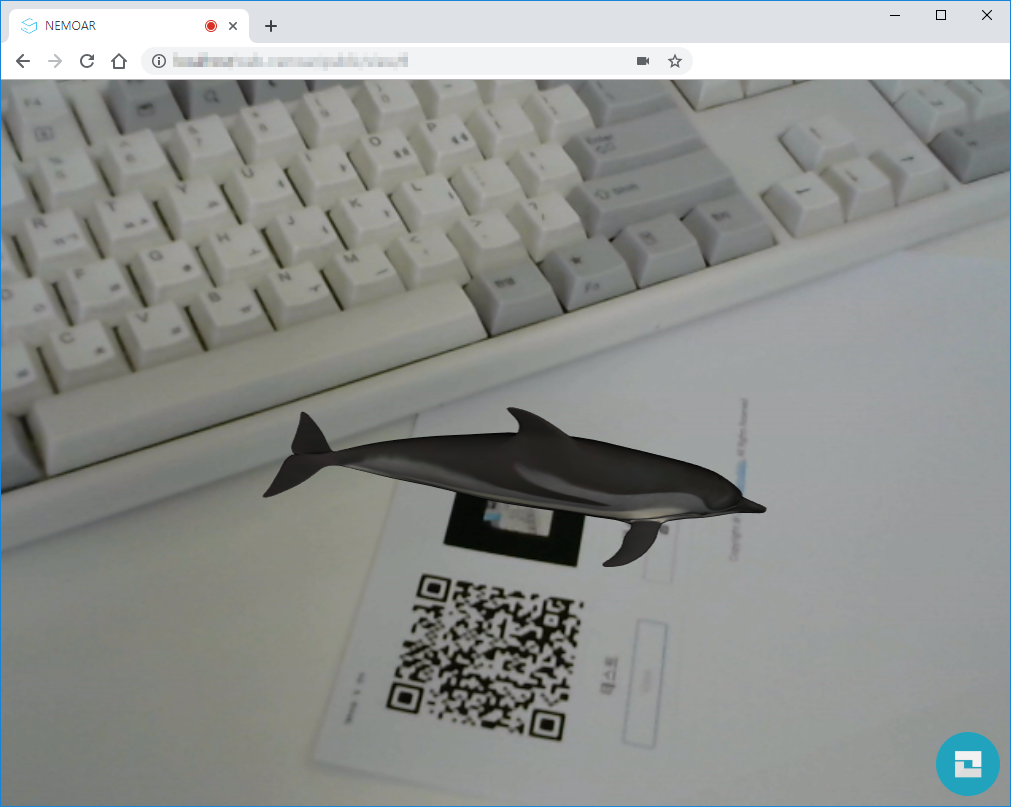로그인을 한 상태에서 프로젝트(Project) 페이지로 이동합니다.
대시보드에서 지금 만들 수 있는 프로젝트의 수를 확인할 수 있습니다.
"New project"를 눌러 프로젝트 생성 페이지로 이동합니다.
필요한 정보를 입력한 후에 "Make"버튼을 눌러 완료합니다.
우측 상단에 "Publish" 버튼을 눌러 활성화 해야 다른 사람들이 접근이 가능합니다.
우측 하단의 수정 버튼을 눌러 정보를 수정할 수 있습니다.
좌측 하단의 휴지통 버튼을 눌러 프로젝트를 제거할 수 있습니다.